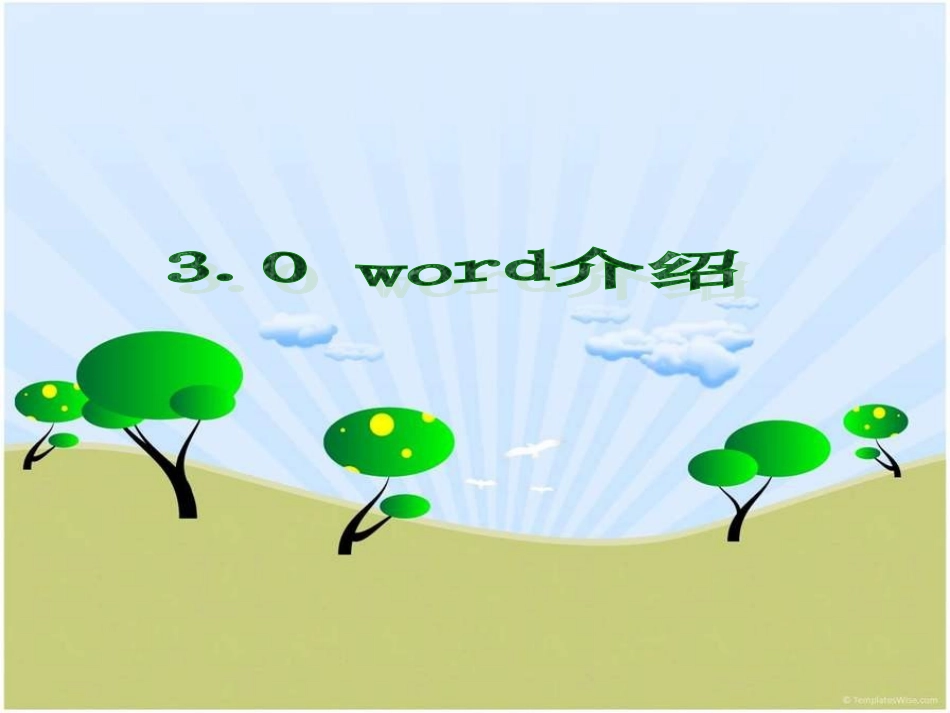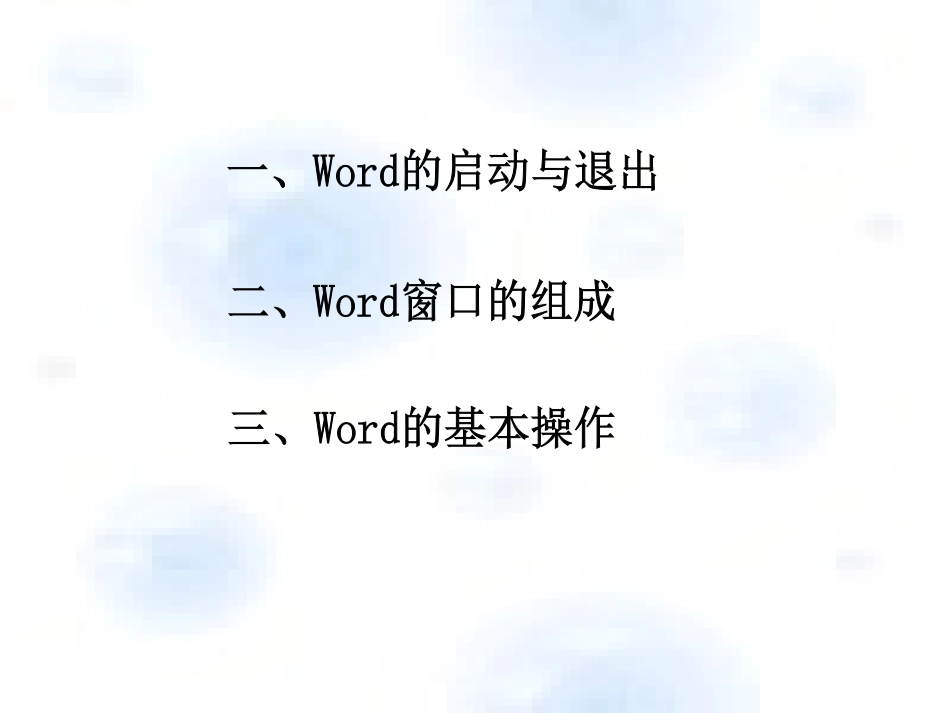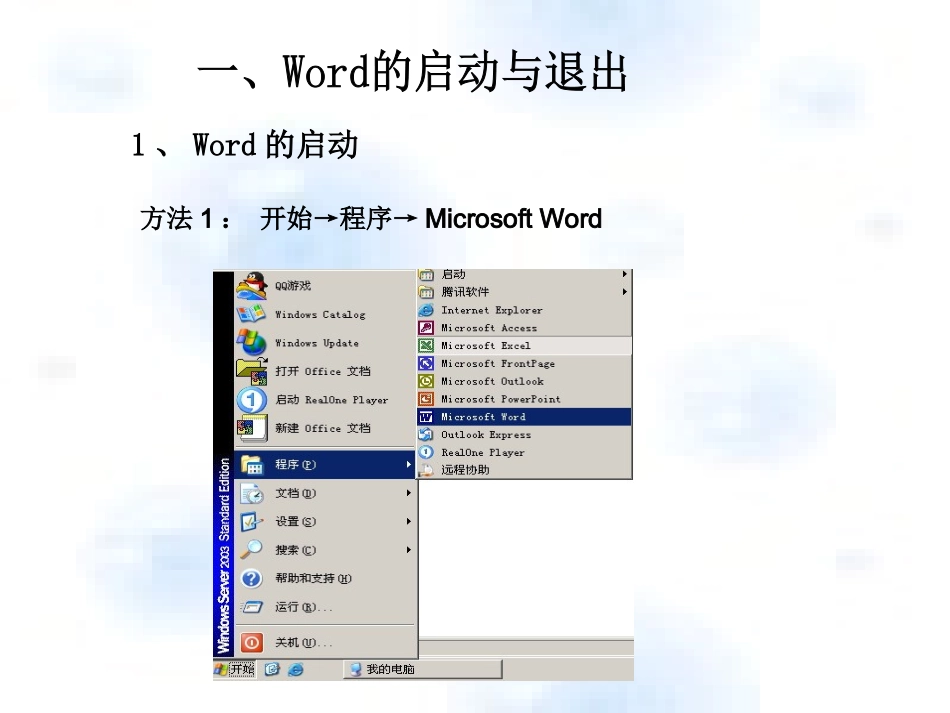1、Word的启动方法1:开始→程序→MicrosoftWord方法3:双击桌面的word快捷图标(如果桌面上没有快捷图标,则需建立,方法:开始→程序→右击“MicrosoftWord”→发送到→桌面快捷方式)方法2:右击桌面空白处——新建——MicrosoftWord文档2、Word的退出方法1:单击标题栏上的关闭按钮关闭按钮2、Word的退出方法2:文件→退出Word窗口包括以下几个组成部分:标题栏、菜单栏、工具栏、格式栏、标尺、编辑区、滚动条、状态栏1、新建文档方法1:文件→新建→空白文档1.单击“新建”2.选择“空白文档”3.单击“确定”方法2:单击工具栏上的新建按钮新建按钮2、关闭文档方法1:文件→关闭方法2:单击菜单栏最右侧的关闭按钮关闭按钮“Word的退出”与“关闭文档”是有区别的,区别在于前者是指关闭整个Word软件,后者是指关闭Word中的一个文档。3、输入文字①将光标定位在编辑区,输入文字。②敲一下回车键,光标移到下一段,敲回车键就是给文章分段。4、修改文字如果输错了字,可以在该字的后面单击,按一下键盘上的Backspace键,也可以在该字的前面单击,按一下键盘上的Delete键,就可以删除,然后输入正确的字。5、撤消如果因误操作或者其它原因删除了你还需要的内容时,在没有关闭文档之前,可以使用“撤消”按钮进行恢复。撤消按钮6、恢复撤消操作的逆操作,恢复撤消的操作恢复按钮7、设置文字格式(遵循“先选定,后操作”的原则)①设置字体:先选定文字,单击格式栏中的字体列表框旁的下拉按钮,选择字体。字体列表框②设置字号大小:先选定文字,单击格式栏中的字号列表框旁的下拉按钮,选择字号大小。字号列表框③加粗字体:先选定文字,单击格式栏中的加粗按钮加粗按钮④字体倾斜:先选定文字,单击格式栏中的倾斜按钮倾斜按钮⑤给字体加下划线:先选定文字,单击格式栏中的下划线按钮下划线按钮⑥设置字体颜色:先选定文字,单击格式栏中的字体颜色按钮旁的下拉按钮,选择字体颜色字体颜色按钮8、文档的排版(遵循“先选定,后操作”的原则)先选定文字或段落,单击格式栏的两端对齐,居中对齐,右对齐,分散对齐,可以进行相应的设置。①设置对齐方式两端居中右分散8、文档的排版(遵循“先选定,后操作”的原则)②设置首行缩进,段落行距,段前段后间距,方法如下:a.选定要设置的段落,格式→段落b.选择“缩进与间距”选项卡,单击“特殊格式”的下拉按钮,选择“首行缩进”。c.单击“段前”,“段后”的上下按钮,可以对段前,段后间距进行设置。d.单击“行距”的下拉按钮,可以对行距进行设置。9、文档的保存方法1:单击工具栏上的保存按钮1.单击“保存按钮”2.单击下拉按钮,选择保存的位置3.输入文件名4.单击“保存”方法2:文件→保存1.单击“保存”用Word编辑"我敬佩的人"格式要求如下:1、标题为“我敬佩的人”,居中对齐,字号设为二号,仿宋体,加粗,蓝色,并给标题加下划线;作者“肖文仲”字号设为三号,楷体,红色,居中对齐。2、正文部分每一段的段首缩进两个字符,两端对齐,字号为小三号,防宋体,段落行距设为1.5倍,段前,段后间距为1行;3、保存时以“我敬佩的人”命名,保存到自己的文件夹中。